Gráficos em cascata no PowerPoint: seu guia passo a passo
- Página inicial
- Recursos
- Hub de conteúdo
- Gráficos em cascata no PowerPoint: seu guia passo a passo
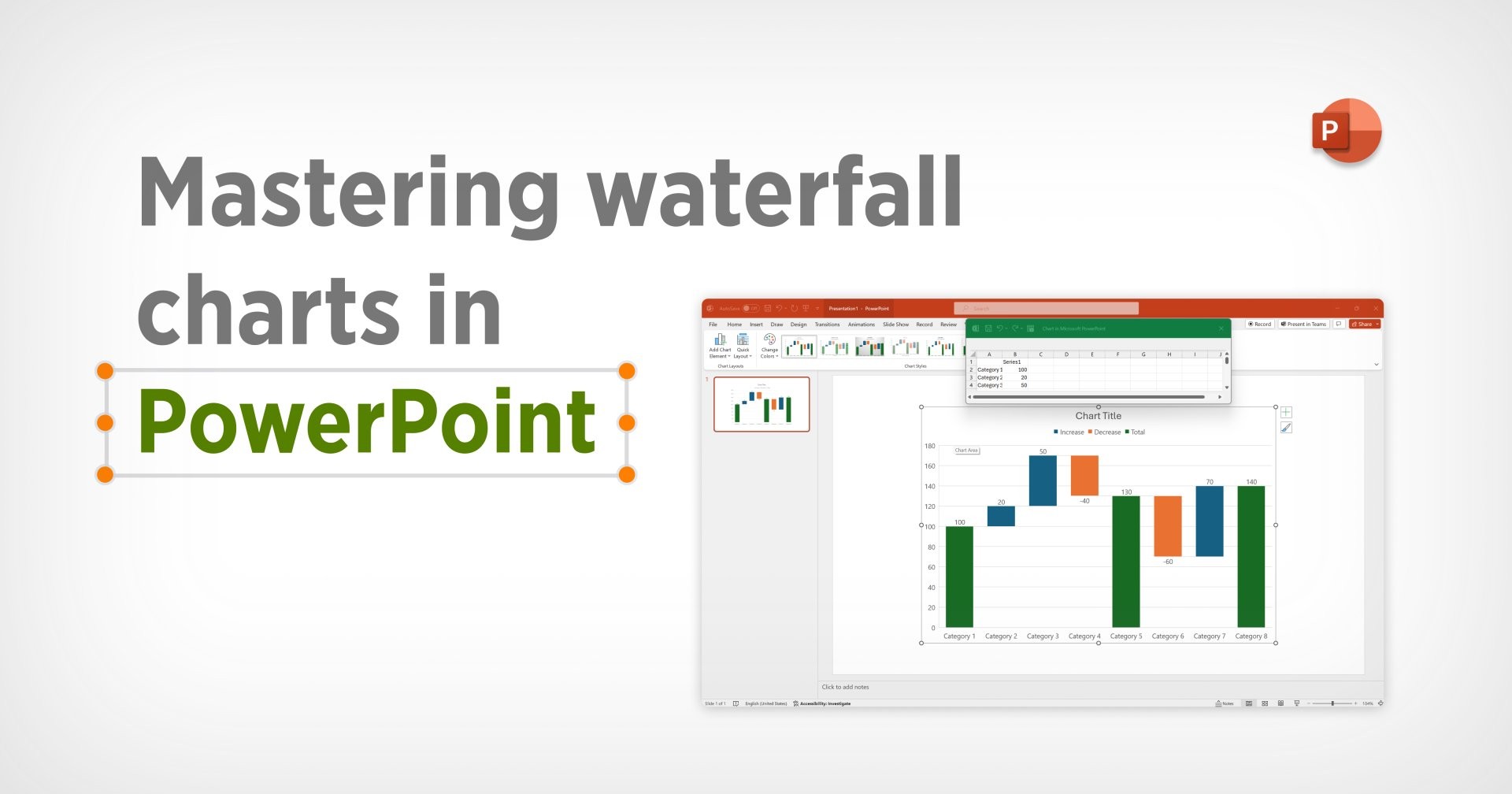
39 leitura mínima — by Akash Choudhary
Os gráficos em cascata são um tipo poderoso de visualização de dados que pode apoiar a tomada de decisões, destacando como diferentes valores impulsionam a mudança. Embora sejam usados em finanças, consultoria e diversos outros setores, criá-los no PowerPoint nem sempre é simples.
Este artigo apresentará os prós e os contras dos gráficos em cascata, descreverá práticas recomendadas para elaborá-los e analisará quando eles são mais eficazes. Explicaremos passo a passo como criar um gráfico em cascata no Excel ou no PowerPoint e torná-lo mais impactante, indo além da funcionalidade nativa do PowerPoint.
O guia abrange os seguintes pontos:
- Principais fatos sobre gráficos em cascata
- O que é um gráfico em cascata?
- Como os gráficos em cascata são usados?
- Vantagens dos gráficos em cascata
- Desvantagens dos gráficos em cascata
- Práticas recomendadas para gráficos em cascata
- Diferentes opções para criar gráficos em cascata
- O ponto de partida: uso do Excel para criar gráficos em cascata
- Passo a passo: como criar um gráfico em cascata no PowerPoint
- O próximo nível: aprimore seus gráficos em cascata com o think-cell
- Perguntas frequentes sobre gráficos em cascata
Principais fatos sobre gráficos em cascata
Antes de nos aprofundarmos, começaremos com um resumo dos pontos mais importantes abordados neste artigo:
- Os gráficos em cascata são um tipo de visualização de dados que usa colunas flutuantes para mostrar como os valores positivos e negativos contribuem para um resultado final.
- Também conhecidos como gráficos de ponte, eles são usados em diversos setores, principalmente em finanças e consultoria, mas também por equipes de RH e de liderança.
- Os gráficos em cascata oferecem uma maneira eficaz de contar histórias e apoiar a tomada de decisões porque orientam o público da esquerda para a direita e ajudam a destacar o impacto de métricas específicas ou fatores determinantes.
- Para elaborar um gráfico em cascata no PowerPoint, você pode criá-lo diretamente na apresentação ou no Excel e depois copiá-lo.
- Os recursos de criação de gráficos em cascata são limitados tanto no PowerPoint quanto no Excel, e trabalhar nesses softwares pode ser relativamente demorado.
Para criar gráficos profissionais em cascata que se destacam no setor, o ideal é utilizar suplementos do PowerPoint, como o think-cell, que permitem aos usuários concluir o processo rapidamente, incluindo funcionalidades aprimoradas, como colunas empilhadas. Baixe uma avaliação gratuita de 30 dias e confira como pode ser muito mais fácil criar gráficos em cascata no PowerPoint:
O que é um gráfico de cascata?
Um gráfico em cascata (também denominado “gráfico de cascata”, “gráfico de ponte” ou “gráfico de barra flutuante”) exibe as alterações positivas e negativas entre um valor inicial e um valor final. O objetivo de um gráfico em cascata é ilustrar claramente o que está impulsionando a diferença entre dois (ou vários) valores, bem como a ordem de grandeza e a composição desses fatores determinantes.
O gráfico tem esse nome por causa da aparência em formato de cascata, que é criada pelas colunas ao visualizá-lo da esquerda para a direita. Esse efeito é mais evidente em um gráfico em cascata com uma série de colunas de valor negativo.
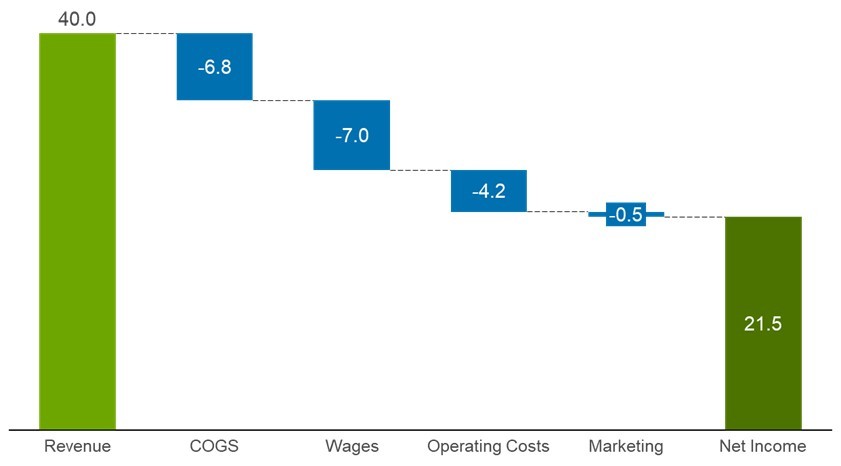
Para criar ou ler gráficos em cascata, você precisa entender como eles são criados. As duas colunas externas, na extrema esquerda e na extrema direita, são o valor inicial e o total final. Ambos são representados por colunas completas que começam na linha de base, assim como em um gráfico de colunas padrão.
Esses totais são visualmente diferenciados das colunas intermediárias, que flutuam acima da linha de base e representam alterações ou valores incrementais entre esses totais. O ponto de referência de cada coluna flutuante é onde a coluna anterior terminou. Essa posição, superior ou inferior, é determinada pelo valor anterior positivo ou negativo. Linhas de conexão tracejadas ou pontilhadas entre as colunas normalmente são usadas para auxiliar na legibilidade.
Um tipo especial de cascata: o gráfico de ponte
O gráfico de ponte é essencialmente idêntico a um gráfico em cascata, só que com colunas intermediárias adicionadas representando subtotais. Como o valor inicial e o total final, eles estão vinculados à linha de base e, portanto, mostram o valor total até esse ponto ao ler da esquerda para a direita.
O efeito visual, especificamente se mais de uma coluna de subtotal estiver incluída, é interromper a cascata com arcos que lembram uma ponte. Daí o nome “gráfico de ponte”.
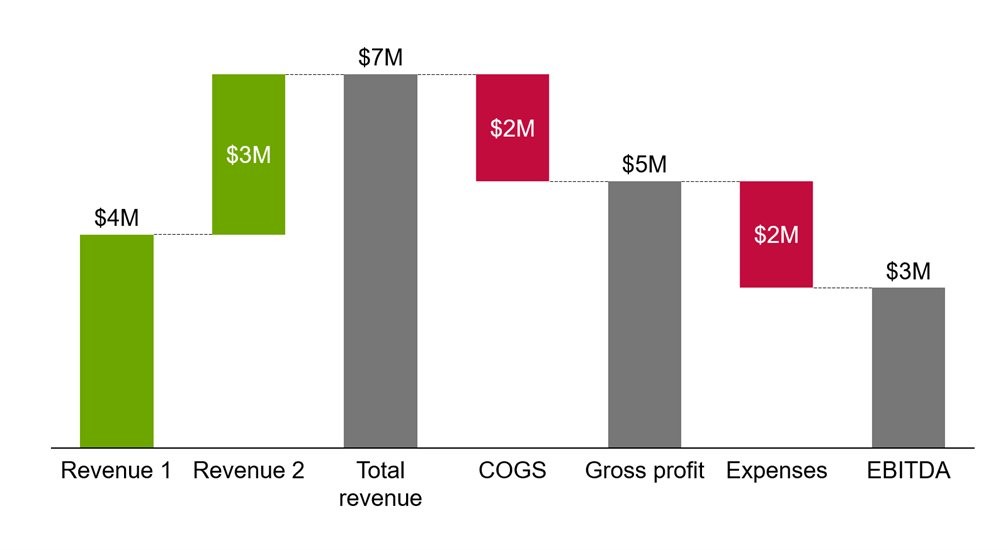
Embora a introdução de subtotais tenha grande impacto na aparência de um gráfico em cascata e na forma como ele é lido, os termos “gráfico de ponte” e “gráfico em cascata” geralmente são usados como sinônimos. Como “gráfico em cascata” é o termo mais abrangente, vamos priorizá-lo neste artigo.
Como os gráficos em cascata são usados?
Os gráficos em cascata são usados com mais frequência para ilustrar até que ponto valores diferentes, como renda e custos, contribuem para um total, como o lucro de uma empresa. Os valores lidos da esquerda para a direita mostram como cada métrica impulsionou (ou não) a alteração.
Embora os gráficos em cascata tenham sido introduzidos pela McKinsey & Company, uma empresa global de consultoria em gerenciamento, agora eles são muito usados em todos os setores. Exemplos de como várias equipes usam gráficos em cascata incluem:
- Equipes comerciais: para mostrar como o desempenho em segmentos de clientes relevantes contribui para o volume total de vendas.
- Equipes de vendas: para enxergar como o volume diminui ao longo dos estágios de um funil de vendas.
- Equipes financeiras: para visualizar a ordem de grandeza dos itens de linha em uma demonstração de resultados de ganhos e perdas.
- Equipes de RH: para comunicar alterações líquidas no número de funcionários em todos os escritórios.
- Equipes de liderança: para destacar quais unidades de negócios mais contribuíram para atingir as metas da empresa.
Todos esses exemplos usam a visualização exclusiva do gráfico em cascata para mostrar como cada fator determinante da alteração contribui para um total. Esse modelo também pode ser usado como uma alternativa a um gráfico de linha, mostrando como uma única métrica se transformou em diferentes períodos. Por exemplo, as equipes de RH podem usar gráficos em cascata para mostrar alterações no número de funcionários de trimestre a trimestre, resultando no total do final do ano.
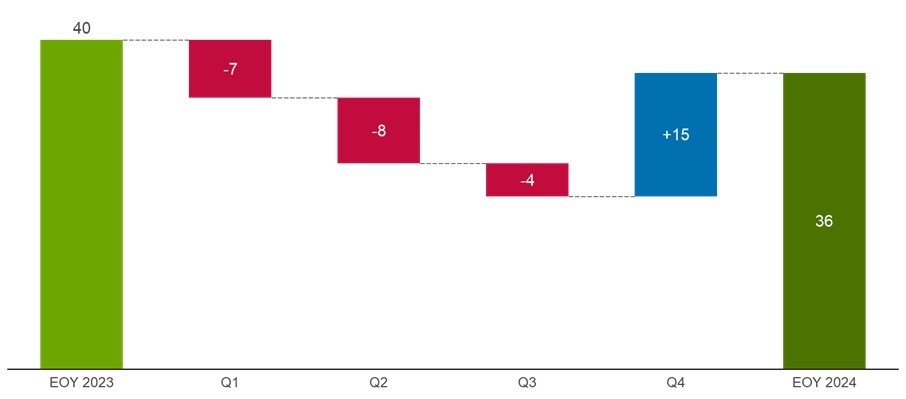
Da mesma forma, os gráficos de ponte que incluem colunas de subtotal também podem ser baseados em uma série temporal. Nesse caso, o gráfico poderia mostrar desenvolvimentos ao longo de vários anos, com subtotais exibindo o número de funcionários no final de cada período de 12 meses.
Vantagens dos gráficos em cascata
Como os gráficos em cascata são menos conhecidos do que outros tipos de gráficos, é importante entender a motivação para usá-los, o que justifica a complexidade adicional. Uma boa maneira de analisar as vantagens dos gráficos em cascata é considerar dois gráficos mostrando os mesmos dados de alterações no número de funcionários ao longo de um ano.
À esquerda, temos o gráfico em cascata, que mostra como o número de funcionários caiu nos primeiros três trimestres, antes de se recuperar no quarto trimestre, atingindo um nível de cerca de 90% do total inicial. À direita, temos exatamente os mesmos dados em um gráfico de colunas padrão.
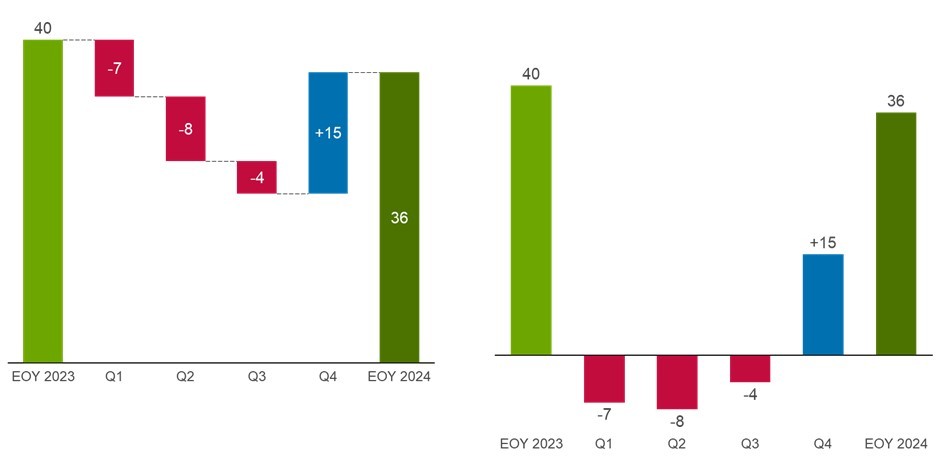
Mesmo para um conjunto de dados simples como este, o gráfico em cascata apresenta diversas vantagens em relação ao gráfico de colunas:
- Os rótulos de série estão mais integrados às colunas;
- O impacto cumulativo das alterações é visualizado, indicando o número de funcionários no final de cada trimestre;
- O fluxo intuitivo permite que o público leia o gráfico da esquerda para a direita, e não no sentido transversal;
- A diferenciação clara ajuda a distinguir entre colunas que mostram totais e aquelas que mostram alteração.
Esses fatores, principalmente a maneira natural como o gráfico é lido da esquerda para a direita e os totais acumulados implícitos, tornam o gráfico em cascata mais eficaz para contar a história e influenciar decisões de negócios positivas. Isso pode ser ainda mais nítido para conjuntos de dados mais complexos.
As vantagens adicionais dos gráficos em cascata em comparação com outros tipos de gráficos incluem:
- Versus gráficos de linha: os gráficos em cascata enfatizam claramente o que é interessante sobre cada dado, seja o valor total (para colunas completas) ou a alteração (colunas flutuantes). Os gráficos de linha precisam de anotações para fornecer o mesmo contexto.
- Versus gráficos de colunas empilhadas: se você tiver uma combinação de valores positivos e negativos contribuindo para um todo, os gráficos de colunas empilhadas se tornam praticamente ilegíveis, enquanto os gráficos em cascata mostram a contribuição de cada valor com clareza.
- Versus gráficos de pizza: Os gráficos em cascata não mostram apenas como os elementos individuais contribuem para um todo, que também podem ser exibidos de forma eficaz com um gráfico de pizza, apresentando claramente o valor inicial. Além disso, os gráficos de pizza não são adequados para valores negativos.
Considerando esses benefícios, você pode se perguntar por que os gráficos em cascata não são mais comuns. Uma razão é que criá-los da forma correta no PowerPoint ou no Excel pode ser difícil, por isso muitas pessoas recorrerem a um gráfico de coluna ou de linha que deixa a desejar.
Os gráficos em cascata não precisam ser complicados. Vá para a seção abaixo ou baixe uma avaliação gratuita e confira como é fácil criá-los com o think-cell:
Desvantagens dos gráficos em cascata
Nenhum gráfico é adequado para todos os cenários e conjuntos de dados. Confira a seguir alguns exemplos de quando os gráficos em cascata podem não ser a melhor opção:
- Totais acumulados acima e abaixo de zero: se seu valor inicial for positivo, mas os dados forem negativos ao longo do fluxo do gráfico, ele cortará o eixo x. Dependendo de quão abaixo de zero os valores estiverem, a legibilidade do gráfico poderá ser afetada.
- Valores de alteração muito pequenos em comparação com o valor inicial: se seu valor inicial for mil vezes maior do que seus valores de alteração, as colunas flutuantes se tornarão muito pequenas e difíceis de analisar. Existem soluções, como deixar de fora a coluna inicial e indicar o valor inicial de outra forma, mas você também pode considerar outro tipo de gráfico.
- Muitos fatores determinantes: se houver um número muito grande de categorias, os rótulos poderão ficar comprimidos ou até mesmo ilegíveis. Você pode girar seu gráfico em cascata horizontalmente para contribuir com a legibilidade, mas, ainda assim, poderá constatar que há informações demais. Nesses casos, você poderia testar uma visualização diferente ou reestruturar os dados para destacar melhor os pontos mais importantes.
Compreender os prós e os contras de diferentes tipos de gráficos é fundamental para contar histórias convincentes de dados. Saiba mais sobre este tópico em nosso artigo do blog: Encontre as visualizações certas para sua apresentação.
Práticas recomendadas para gráficos em cascata
Seguir certos princípios ajudará você a criar ótimas apresentações do PowerPoint. Estas práticas recomendadas se baseiam em recomendações específicas para a criação de gráficos em cascata:
- Empilhar séries que andam juntas: tenha cuidado com o empilhamento, pois combinar valores positivos e negativos em uma única coluna pode ser confuso. No entanto, muitas vezes há bons motivos para empilhar colunas, como mostrar métricas equivalentes (p. ex., receita, CMV etc.) para várias unidades de negócios. Empilhar esses dados pode ajudar a tornar a história geral mais clara, sem ocultar a granularidade dos dados.
- Usar subtotais: se você pensar na história que deseja contar com seu gráfico em cascata, poderá ver os subtotais como capítulos. Use colunas de subtotal para fornecer pontos de verificação visuais e dividir o panorama geral em componentes compreensíveis para seu público.
- Usar rótulos de dados nas colunas: como as colunas flutuantes de um gráfico em cascata não começam em uma linha de base comum, nem sempre é fácil discernir seu tamanho. Os rótulos de dados para cada coluna ajudam seu público a comparar os valores no gráfico.
- Contar sua história com cores: não transforme seu gráfico em cascata em um arco-íris. Ainda assim, muitas vezes é útil mostrar os valores negativos e positivos com cores e usar uma cor diferente para as colunas de totais.
- Calcular totais com fórmulas: ao contrário da maioria dos gráficos de barra, as colunas em um gráfico em cascata não são independentes. Certifique-se de que os valores nas colunas de totais e de subtotais estejam vinculados aos valores da categoria por meio de fórmulas. Isso garantirá que seu gráfico permaneça correto se os dados forem alterados ou se você adicionar uma nova categoria.
Diferentes opções para criar gráficos em cascata
O mais importante ao criar um gráfico em cascata é usar um recurso desenvolvido especificamente para essa finalidade. Você pode usar colunas invisíveis e séries de dados fictícias para fazer um gráfico de colunas parecer um gráfico em cascata, mas ele não será versátil. Além disso, a experiência provavelmente será complicada e frustrante.
As três soluções mais adequadas para a criação de gráficos em cascata são:
- Excel: trabalhar com dados pode ser mais conveniente onde eles costumam estar
- PowerPoint: criar seu gráfico diretamente dentro do ambiente de apresentação ajuda a reduzir o atrito
- Um suplemento do PowerPoint, como o think-cell: usar uma ferramenta de software poderosa aumenta a coesão e respalda a criação de gráficos baseada em práticas recomendadas
Nas seções a seguir, analisaremos detalhadamente cada uma dessas três soluções.

think-cell has been a game-changer for us. It allowed us to quickly create Gantt charts, tables and waterfall charts, which are critical for our project updates. The tool’s intuitive interface made it easy for our team to learn and use, significantly reducing the time we spent on presentation preparation.
O ponto de partida: como criar um gráfico em cascata no Excel
Dependendo de seu fluxo de trabalho e da origem de seus dados, talvez faça mais sentido criar seu gráfico em cascata diretamente no Excel. Isso muitas vezes acontece se você ainda está refinando o conceito do gráfico e possivelmente ainda precisa agregar ou estruturar os dados antes de aperfeiçoar a formatação da visualização.
Crie uma tabela de dados
No Excel, você precisa de dados antes de inserir um gráfico. O Excel deve ser capaz de analisar seus dados se eles forem ordenados logicamente em linhas ou colunas. Uma recomendação é usar uma fórmula =SOMA() para o total, assegurando que sua coluna final sempre reflita quaisquer alterações nos outros valores. Apenas tenha cuidado para excluir quaisquer colunas de subtotal da SOMA, caso contrário, elas contribuirão duas vezes para o total.
O Excel não é compatível com a criação de gráficos em cascata empilhados, portanto, a solução só funcionará para uma única série de dados.
Insira o gráfico
Selecione seu intervalo de dados, vá para a faixa Inserir e abra o menu Gráficos, onde você pode encontrar o gráfico em cascata próximo da parte inferior dos tipos de gráfico sugeridos. Ao inserir o gráfico pela primeira vez, ele provavelmente não será exibido conforme o esperado, mas não se preocupe. Vamos resolver isso na próxima etapa.
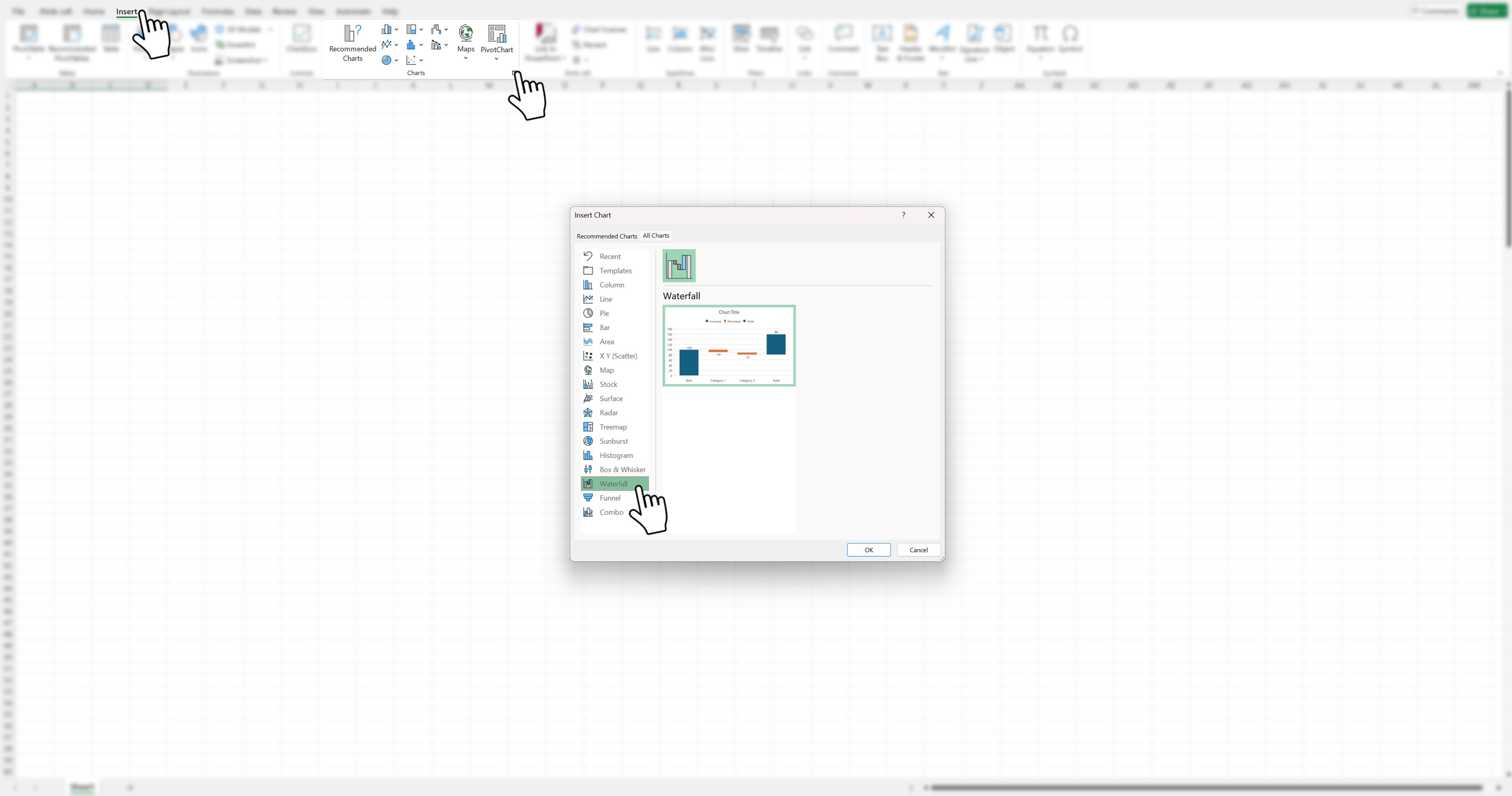
Defina suas colunas de totais
O Excel permite colunas de totais em gráficos em cascata, mas você precisa defini-las manualmente. Clicar uma vez em sua coluna de total selecionará toda a série de dados. Clicar uma segunda vez focará a seleção na coluna escolhida. Aqui, você pode selecionar “Opções de série” na barra lateral direita e marcar a caixa “Definir como total”. A coluna de total escolhida deverá ser vinculada à linha de base. Você pode repetir essas etapas para quaisquer subtotais.
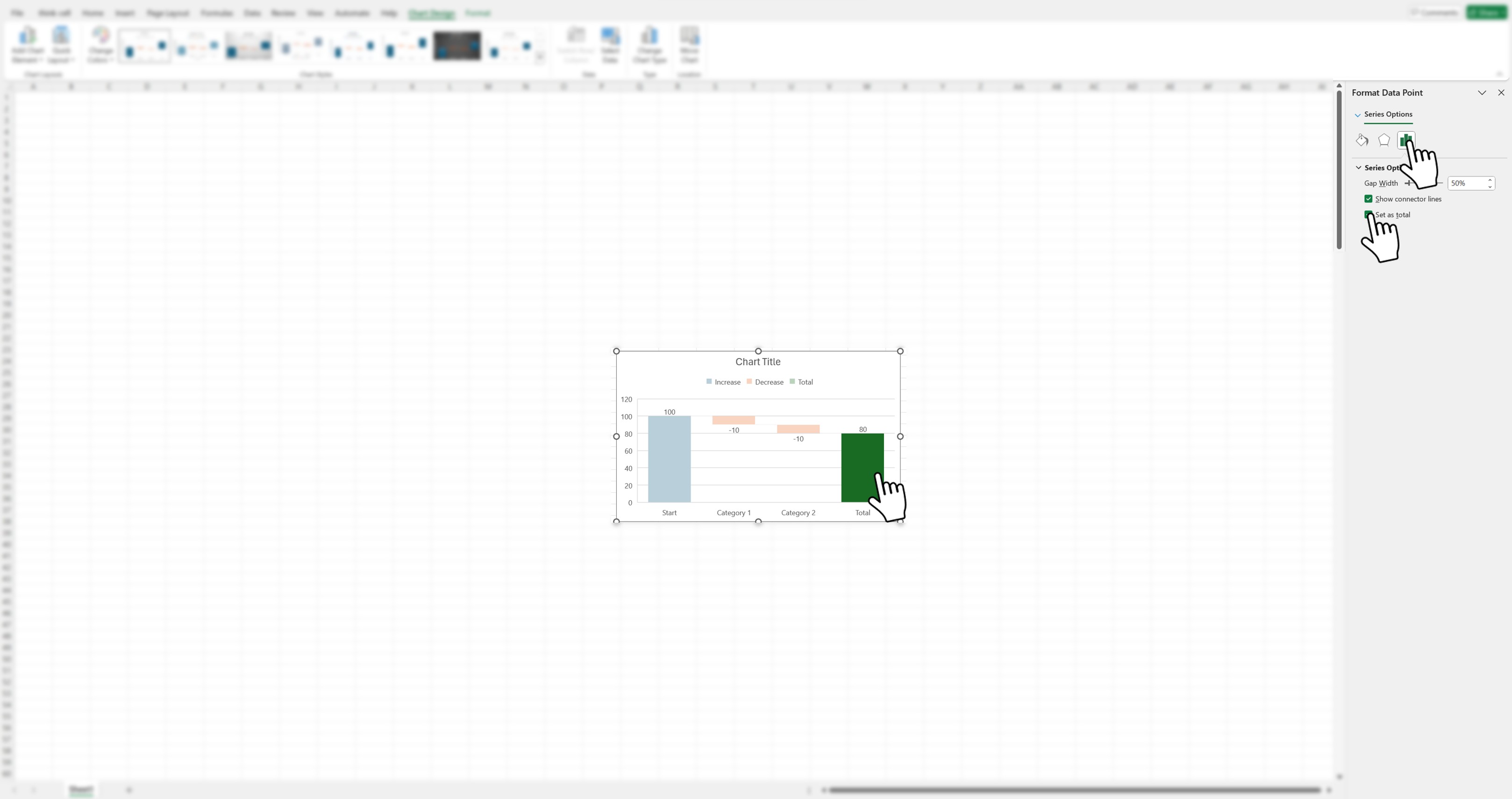
Formate seu gráfico
Depois de definir as colunas de totais, você deve configurar o gráfico em cascata funcional. As opções de formatação no Excel estão disponíveis nas guias da faixa Design do Gráfico e Formatar ou clicando com o botão direito no gráfico e selecionando a opção Formatar no menu de contexto.
A formatação dos gráficos no Excel é bastante limitada. Portanto, o ideal é utilizá-los como uma visualização dinâmica, ajudando a trabalhar com os dados e a tomar decisões como quais categorias agrupar, quais subtotais incluir e como usar as cores da melhor maneira.
Se você estiver criando seu gráfico em cascata como parte de um painel ou relatório do Excel, então poderá refiná-lo de acordo com suas preferências. No entanto, a etapa seguinte costuma ser a criação de um gráfico no PowerPoint, onde ele provavelmente será apresentando, com base em sua planilha do Excel.
Passo a passo: como criar um gráfico em cascata no PowerPoint
Para criar um gráfico em cascata no PowerPoint, você pode começar copiando o que preparou no Excel ou usar a funcionalidade integrada do PowerPoint para elaborá-lo do zero dentro de sua apresentação. Neste guia passo a passo, começaremos com uma apresentação em branco. Se você estiver copiando seu gráfico do Excel, vá para a seção de definição de estilo e formatação.
Quando os dados são provenientes do Excel, o que geralmente acontece, vincular suas planilhas ao PowerPoint é uma prática padrão. Porém, muitas vezes podem surgir dificuldades nas equipes quando os arquivos são atualizados ou movidos e as apresentações não refletem os dados mais recentes. Saiba mais sobre como abordamos esses problemas com os vínculos robustos de dados do think-cell para Excel.
Etapa 1: Insira um gráfico em cascata no PowerPoint
O primeiro passo é inserir seu gráfico em cascata. No PowerPoint, você pode fazer isso em um slide vazio, mesmo antes de ter qualquer dado.
- Navegue até o menu Inserir.
- Selecione “Gráfico” no grupo “Ilustrações”.
- Selecione “Cascata” na lista de opções de gráfico e clique em OK. Seu slide será preenchido com um modelo de gráfico em cascata, juntamente com um pop-up de planilha do Excel.
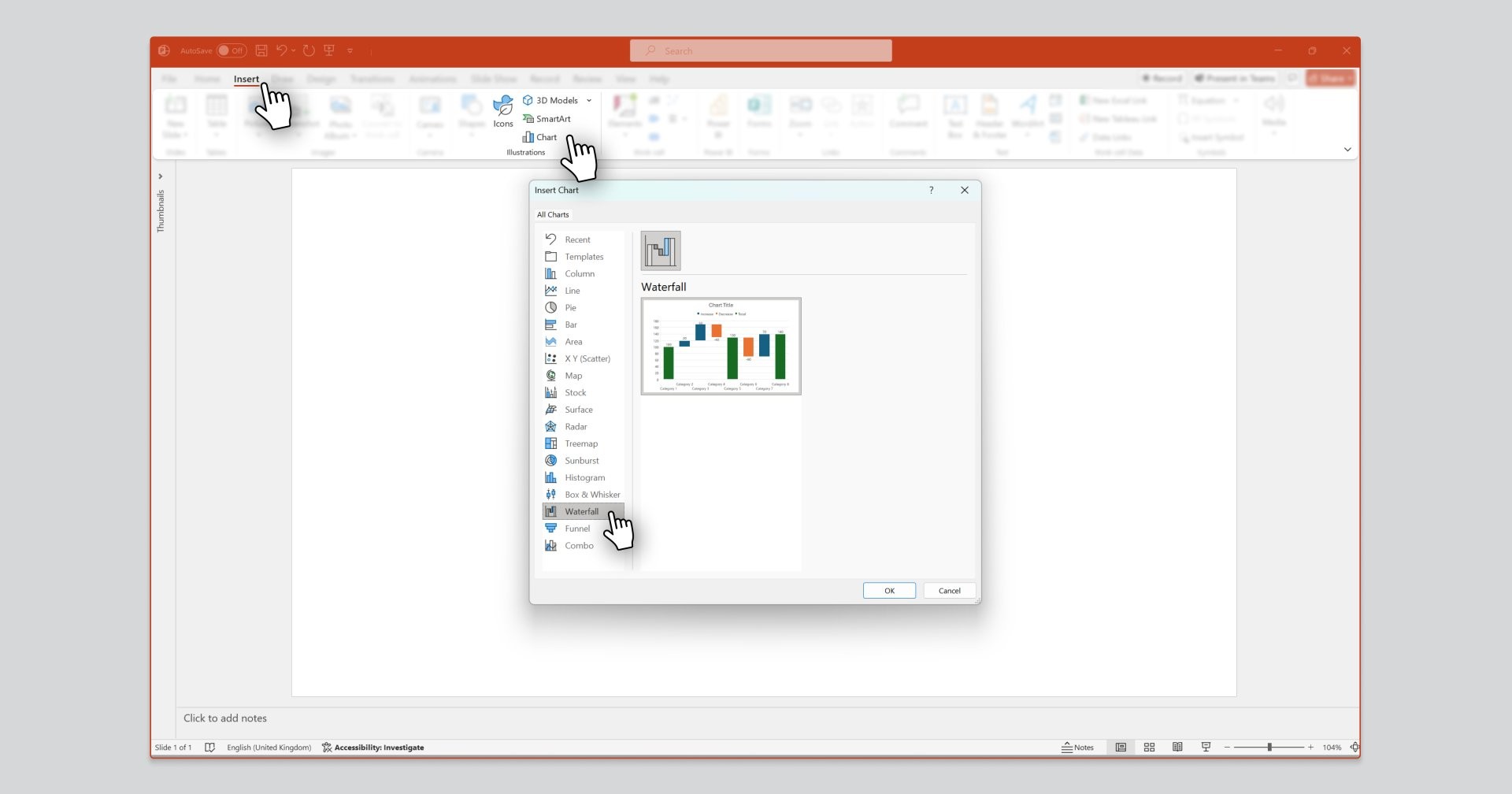
Etapa 2: Adicione dados ao seu gráfico em cascata no PowerPoint
O gráfico em cascata padrão tem exemplos de dados pré-carregados, permitindo que você veja algumas colunas de imediato. Substitua o valor fictício por seus dados. Você pode adicionar ou editar rótulos do eixo x e avaliar a janela do Excel associada ao seu gráfico. A janela do Excel de seu gráfico pode ser acessada da seguinte forma:
- Ela abre automaticamente quando você insere seu gráfico pela primeira vez.
- Selecione “Editar Dados”, acessível clicando com o botão direito no gráfico ou por meio da guia da faixa “Design do Gráfico”.
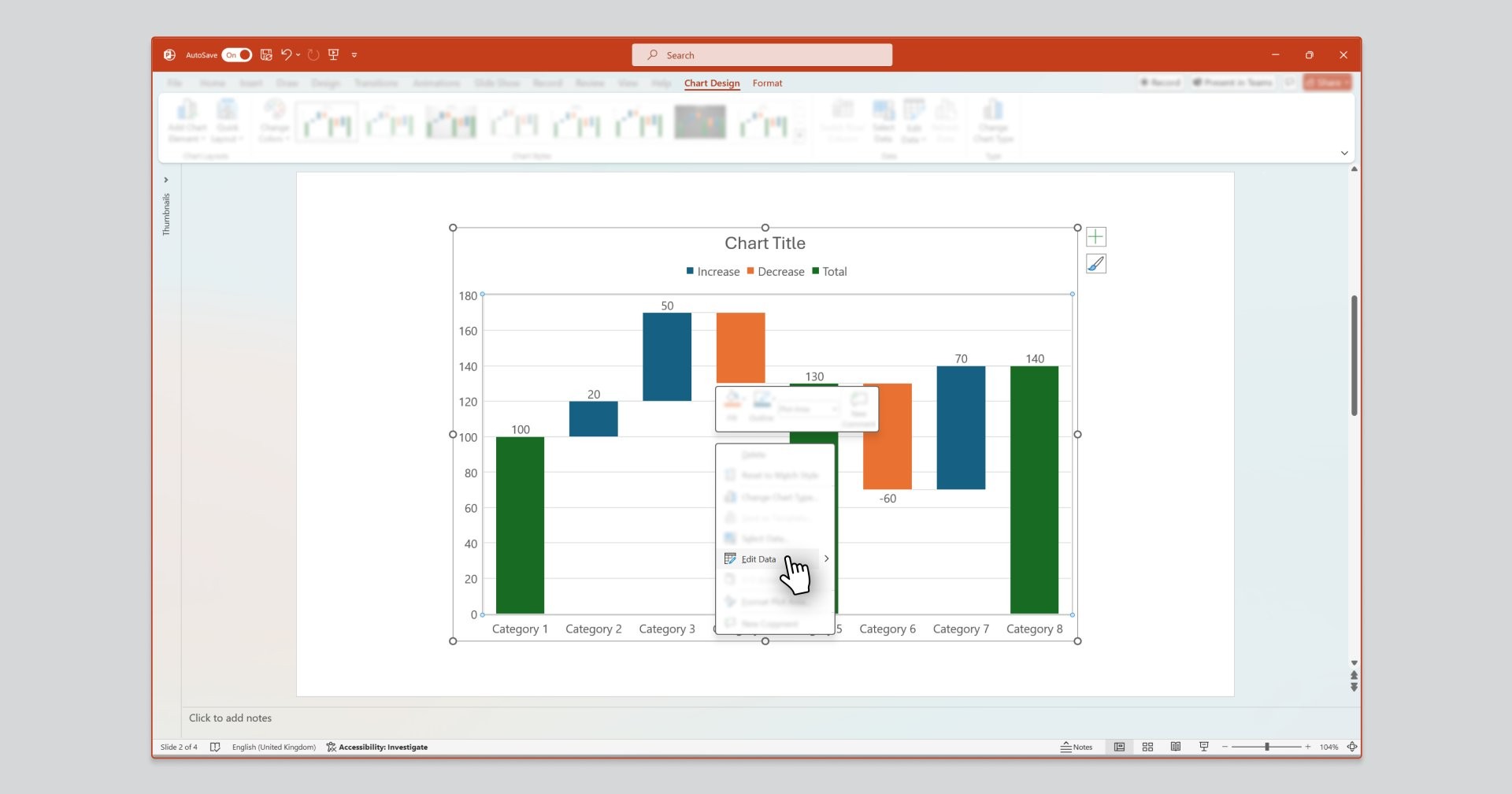
Observação: assim como o Excel, o PowerPoint não é compatível com gráficos em cascata empilhados. Portanto, adicionar colunas extras de dados não resultará em alterações em seu gráfico. Se um gráfico em cascata empilhado for útil para sua apresentação, ele só poderá ser criado com um suplemento como o think-cell.
Se você estiver criando apenas um gráfico em cascata de uma única série, poderá usar o recurso nativo do PowerPoint e clicar em “Selecionar Dados“ para alterar os dados visíveis em seu gráfico.
Clique em “Selecionar Dados” para alterar os dados visíveis em seu gráfico
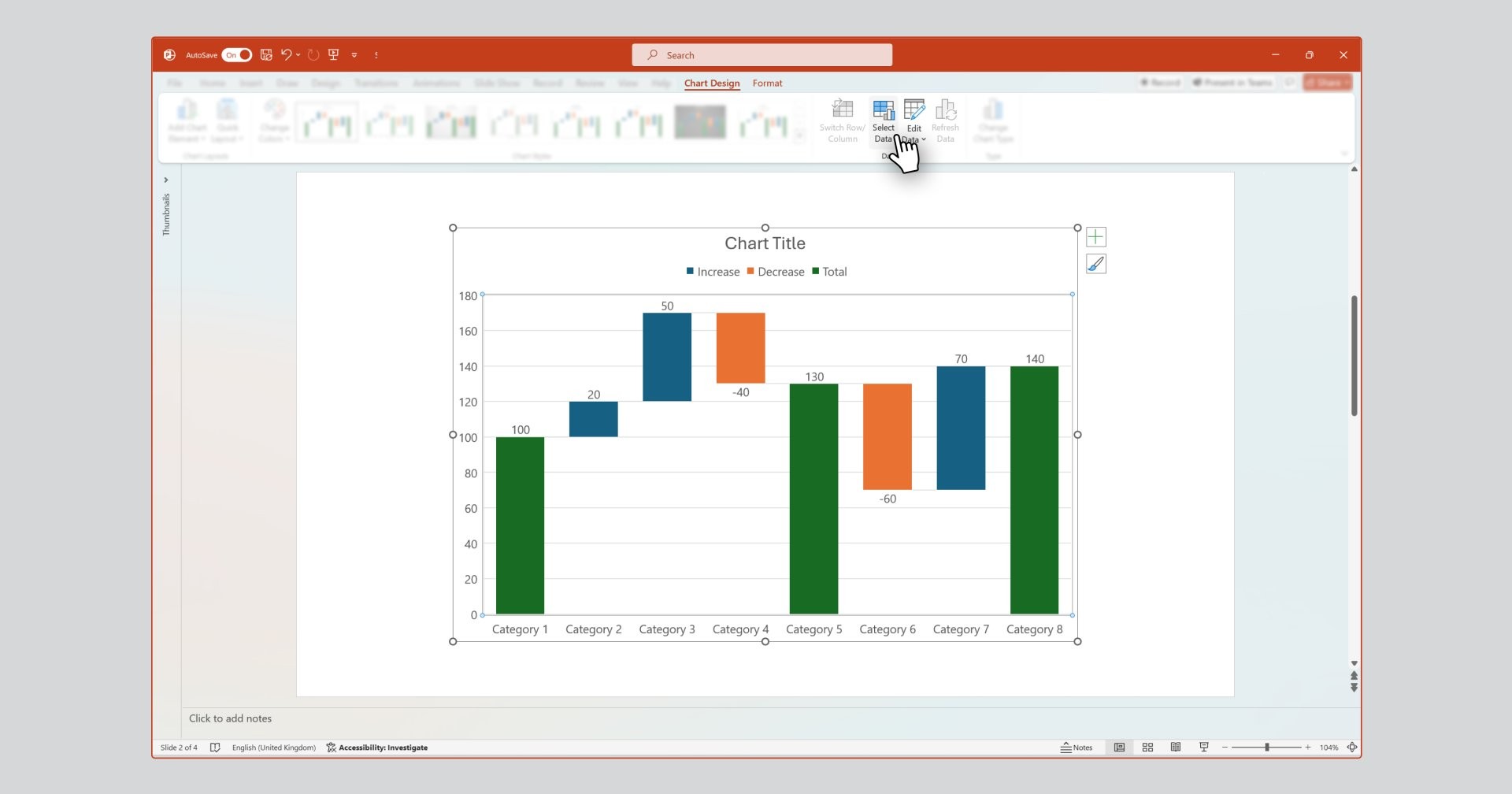
Se você estiver adicionando ou removendo linhas de dados do gráfico, precisará ajustar os dados selecionados que o PowerPoint está lendo. Isso pode ser feito da seguinte forma:
- Clique no comando “Selecionar Dados”, acessível na guia da faixa “Design do Gráfico”. A janela “Selecionar Fonte de Dados” e a janela do Excel de seu gráfico serão abertas.
- Ajuste o “Intervalo de dados do gráfico”, selecionando os dados na janela do Excel do gráfico que deseja exibir.
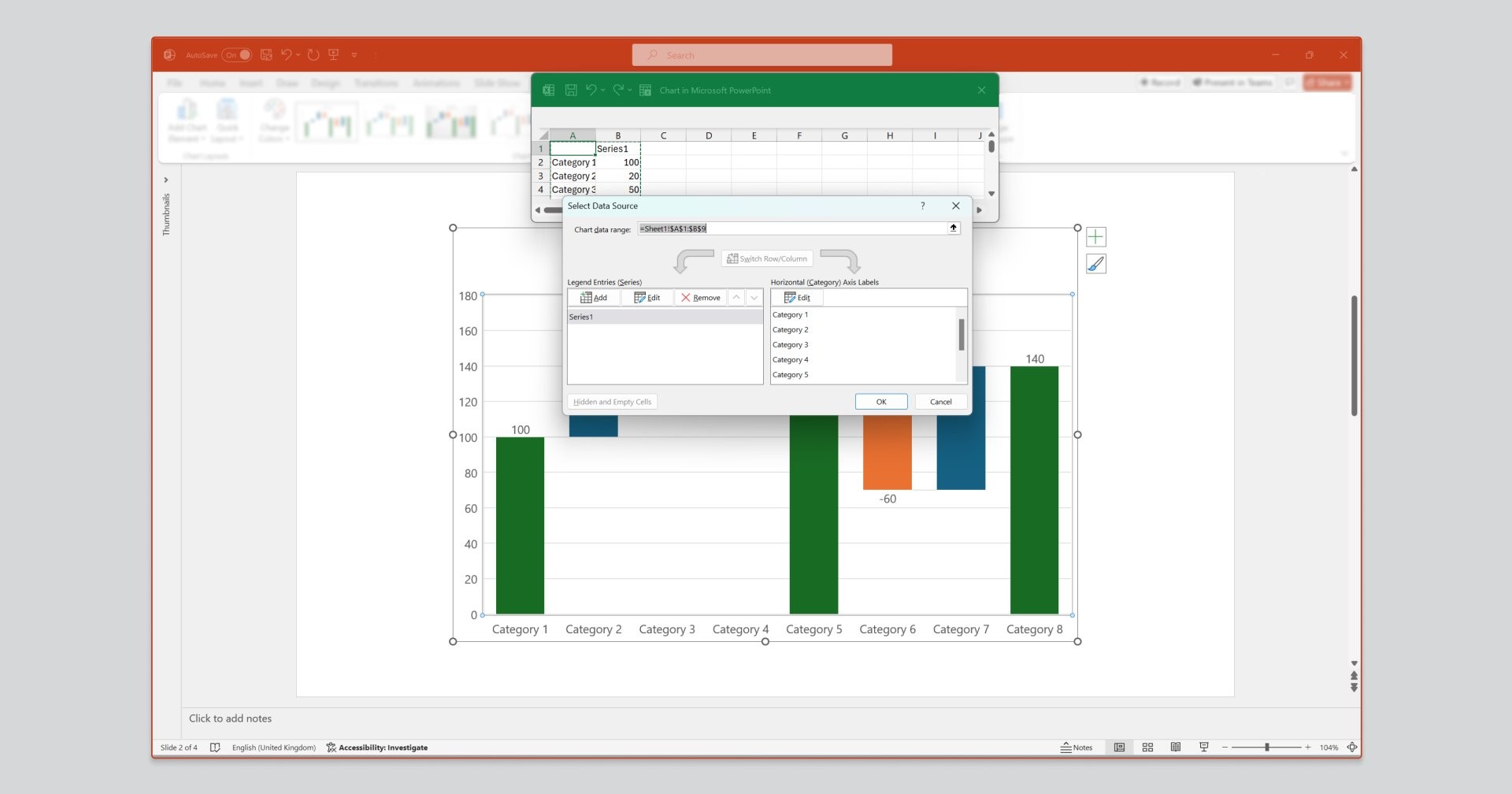
Para quaisquer valores que você deseja definir como totais ou subtotais, use a caixa de seleção “Definir como total” na barra lateral direita. Se você já tiver criado um gráfico em cascata no Excel, terá familiaridade com esse recurso.
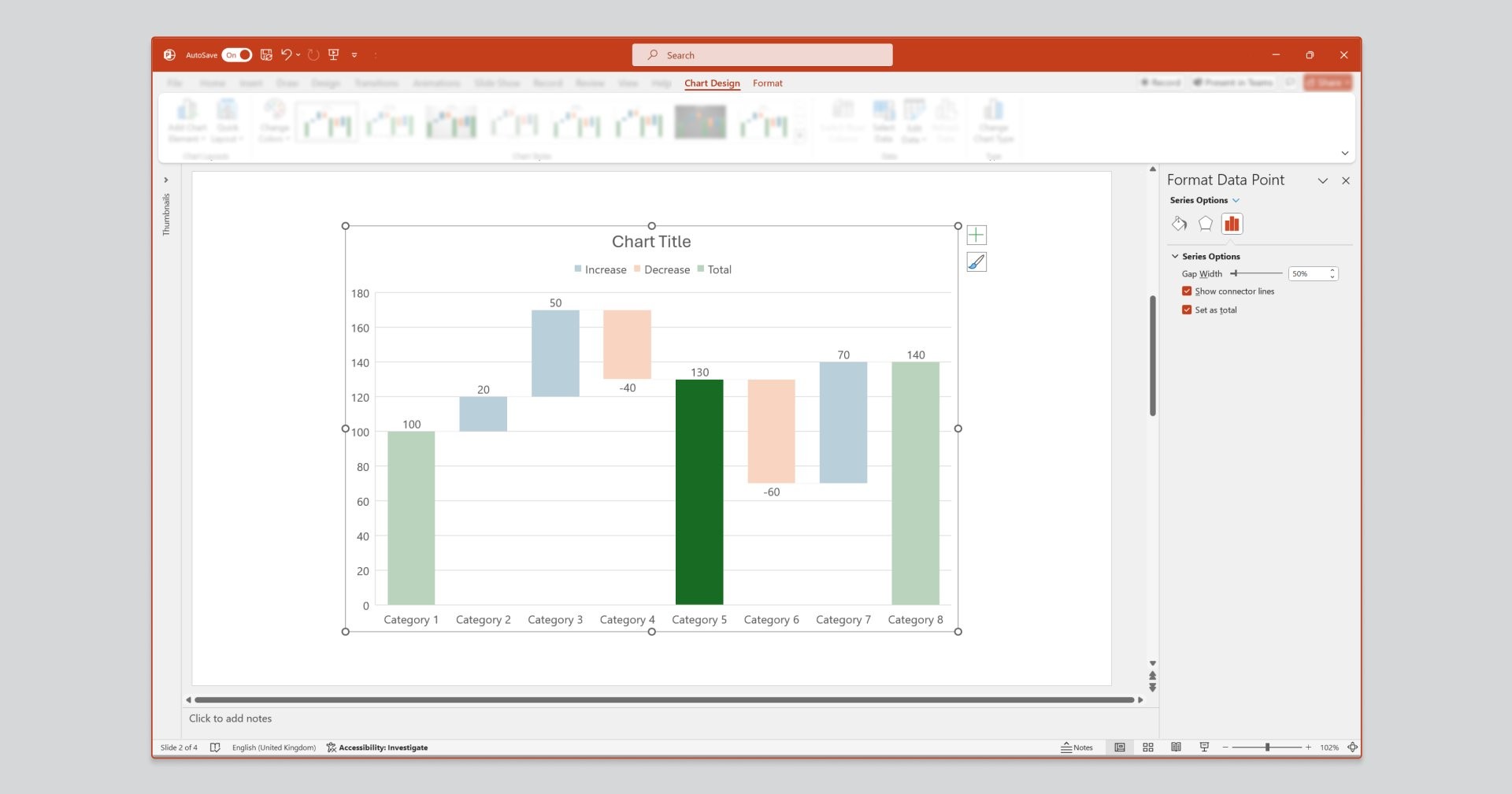
Os dados em seu gráfico podem ser:
- Um total ou subtotal, o que significa que a coluna está conectada ao eixo x horizontal.
- Um valor representando uma contribuição, o que significa que a coluna é vista como uma caixa flutuante.
Marque ou desmarque a caixa de seleção “Definir como total” para alternar um dado entre as duas possibilidades. Para acessar essa caixa de seleção, clique duas vezes no dado para abrir o painel de tarefas “Formatar Dado”. Você verá a caixa de seleção em “Opções de Série”.
Defina o estilo e formate seu gráfico em cascata
Depois de inserir os dados, é hora de definir o estilo de seu gráfico em cascata. O estilo e a formatação podem ser aplicados ao gráfico todo ou a um elemento individual. Para alterar o estilo e a formatação de acordo com suas preferências, primeiro faça a seleção. Em seguida, use as faixas “Design do Gráfico” e “Formatar” ou o painel de tarefas de formatos que aparece à direita quando uma seleção é feita.
Você pode formatar os valores “Aumentar”, “Diminuir” ou “Total” como um grupo, conforme desejado, selecionando o respectivo elemento da legenda. Isso é útil se, por exemplo, você quiser tornar todos os valores negativos vermelhos.
Ao formatar seu gráfico em cascata no PowerPoint, é importante lembrar que ele faz parte do ambiente do slide. Embora o gráfico geralmente seja o elemento de maior destaque em um slide, também há títulos, legendas e banners, além de outras formas, caixas de texto ou anotações a considerar.
Para assegurar o profissionalismo de toda a sua apresentação, bem como a conformidade com a marca, certifique-se de que a formatação e o estilo de seu gráfico em cascata, principalmente fontes e paletas de cores, sejam coerentes com todos os outros elementos.
O próximo nível: aprimore seus gráficos em cascata com o think-cell
Há limitações para a criação de gráficos em cascata no PowerPoint ou no Excel. Por isso, muitos especialistas usam um suplemento do PowerPoint. O suplemento número 1 utilizado para criar gráficos em cascata no PowerPoint é o think-cell, que também disponibiliza uma variedade de outros tipos e recursos de gráficos.
Este guia rápido mostrará como criar facilmente um gráfico em cascata no PowerPoint usando o think-cell. Se você ainda não é usuário do think-cell, pode seguir as etapas descritas aqui baixando-o gratuitamente. Instale a avaliação gratuita de 30 dias para obter acesso a todos os recursos do software imediatamente:
Insira um gráfico em cascata no PowerPoint usando o think-cell
Depois de ter acesso ao think-cell no PowerPoint, você pode inserir facilmente um gráfico em cascata da seguinte forma:
- Navegue até o menu Inserir.
- Selecione “Elementos” no grupo de comandos “think-cell”.
- Selecione “Build-up Waterfall” e posicione o gráfico no slide.
Se você precisar de ajuda para instalar nosso software, leia nosso guia de instalação simples. Depois de ter acesso ao think-cell no PowerPoint, você pode inserir um gráfico em cascata no software da seguinte forma:
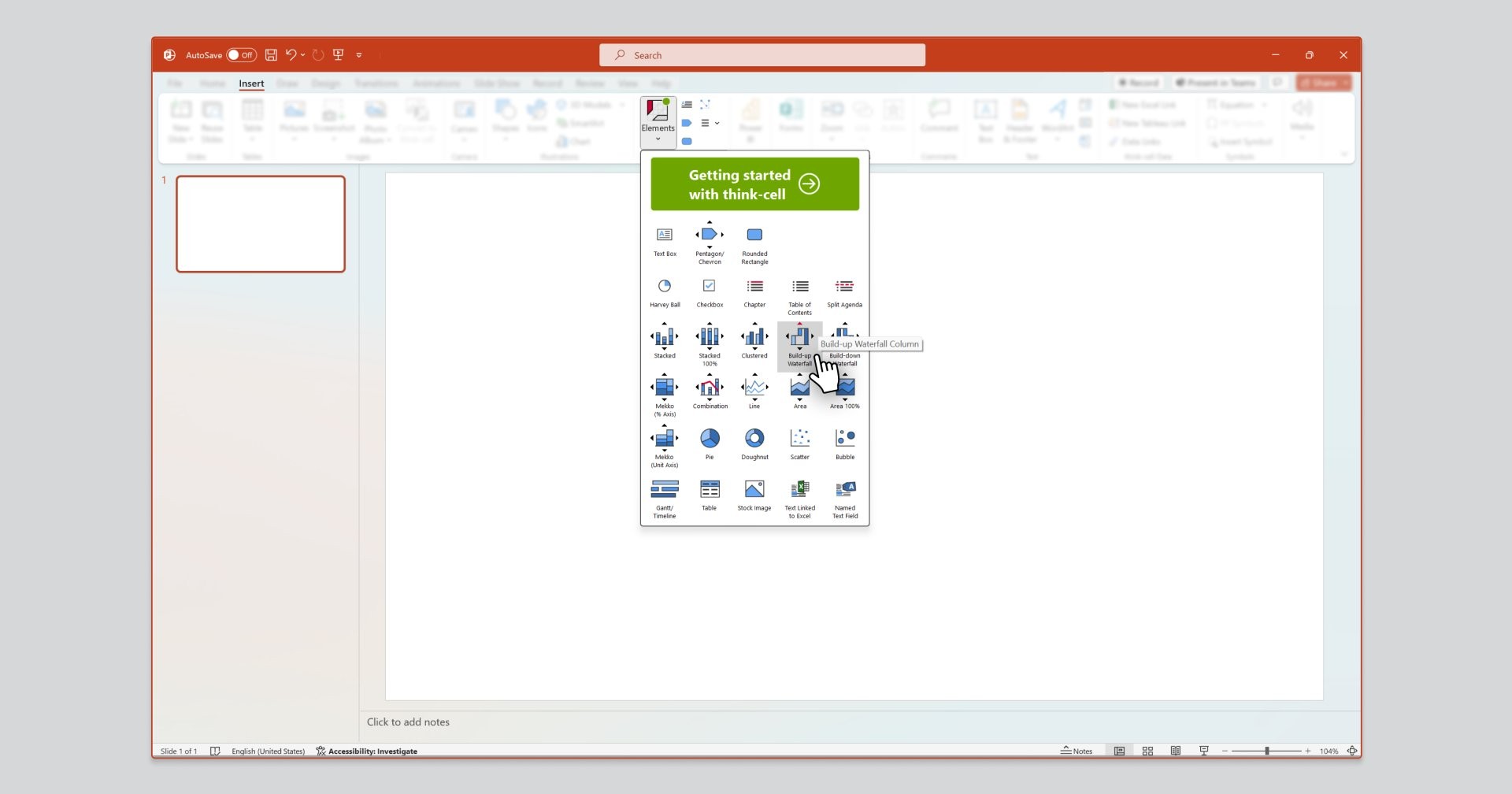
Adicione dados e informações ao seu gráfico em cascata
O think-cell chart padrão inclui dados fictícios para que você já tenha um gráfico em cascata para começar a trabalhar.
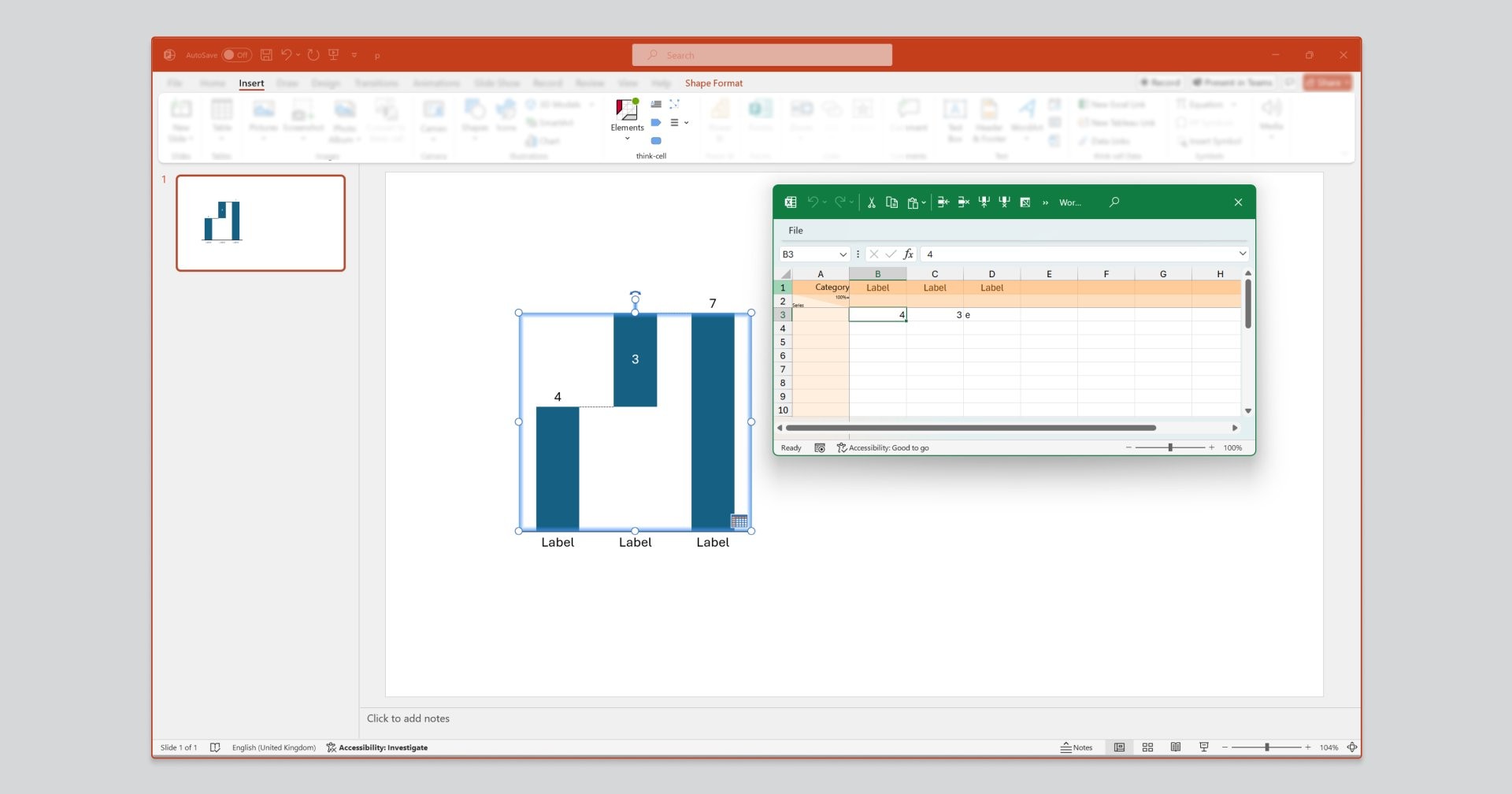
A adição de dados e informações ao seu think-cell chart é rápida e fácil:
- Gerencie seus dados na planilha de dados baseada em Excel do gráfico: como no PowerPoint nativo, os think-cell charts têm uma planilha de dados por trás deles onde os dados são gerenciados. Ela será aberta automaticamente quando você inserir seu gráfico. Você também pode acessar a planilha de dados a qualquer momento clicando duas vezes no gráfico ou clicando no ícone da planilha de dados no canto inferior direito do gráfico.
- Adicione, remova ou edite rótulos de coluna: os rótulos de coluna podem ser adicionados na linha superior da planilha de dados. Você verá essas atualizações no gráfico em tempo real ao inseri-las
- Adicione valores a cada coluna: você pode digitar os valores para cada categoria nas respectivas células na linha de dados abaixo.
- Adicione colunas de total ou de subtotal: com a planilha do think-cell, você não precisa se preocupar com fórmulas de SOMA para totais ou subtotais. Você pode digitar ‘e’ (para iguais) em qualquer célula para transformar automaticamente a coluna associada em uma coluna de “total”.
Adicione linhas extras em um gráfico em cascata empilhado
Ao contrário do PowerPoint e do Excel, que não suportam gráficos em cascata empilhados, o think-cell suporta. Basta adicionar uma linha extra de valores à sua planilha de dados para criar um novo segmento para cada coluna, permitindo mostrar, por exemplo, como diferentes unidades de negócios contribuem para a receita de uma empresa.
A adição de dados e informações ao seu think-cell chart é rápida e fácil.
- Os dados são gerenciados usando a planilha de dados baseada no Excel de seu gráfico. Ela será aberta automaticamente quando você inserir seu gráfico. Você também pode acessar a planilha de dados clicando duas vezes no gráfico ou clicando no ícone da planilha de dados no canto inferior direito do gráfico.
- Adicione, remova ou edite rótulos de coluna na linha “Categoria” da planilha de dados.
- Adicione valores a cada coluna incluindo dados nas respectivas células na linha de dados abaixo. Digitar ‘e’ em uma célula transformará automaticamente a coluna associada em uma coluna de “total”.
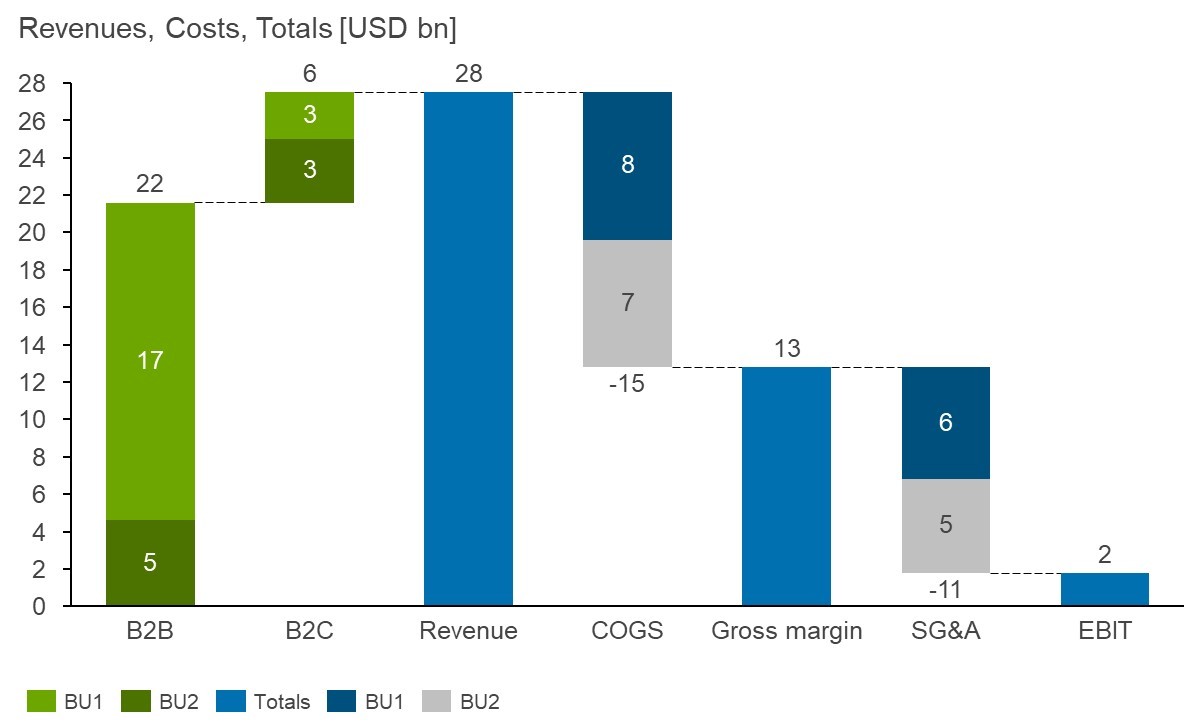
Defina o estilo e formate seu gráfico em cascata
O estilo e a formatação podem ser aplicados ao gráfico todo ou a um único elemento. Selecione o que deseja editar e clique com o botão esquerdo ou direito para acessar as opções de formatação.
- Clique com o botão direito para adicionar ou remover recursos do gráfico, como setas comparativas de crescimento ou de total calculadas automaticamente, uma legenda, linhas de grade, uma quebra de linha, rótulos e muito mais.
- Clique com o botão esquerdo para definir o estilo do gráfico, como cores e fontes.
Este breve vídeo apresenta um resumo rápido de como é fácil criar um gráfico em cascata no PowerPoint usando o think-cell. Para obter um guia detalhado abrangendo mais opções de formatação e anotação, consulte nosso manual do usuário.
Aproveite sua apresentação ao máximo com a ajuda do think-cell
Contando com a confiança de mais de 1 milhão de usuários em mais de 25 mil empresas em todo o mundo, o think-cell elimina algumas horas do processo de criação de gráficos. Nosso suplemento poderoso para PowerPoint simplifica e aprimora a criação de gráficos no PowerPoint. Baixe uma avaliação gratuita em poucos minutos e confira porque tantas pessoas em todo o mundo usam nossos recursos.
Perguntas frequentes sobre gráficos em cascata no PowerPoint
Aqui, resumimos algumas das perguntas frequentes sobre gráficos em cascata no PowerPoint.
Em um gráfico de barra, todas as colunas são totais conectados ao eixo x horizontal. Gráficos de barra são usados para mostrar uma série de totais um ao lado do outro. Em um gráfico em cascata, uma combinação de colunas de totais e colunas flutuantes é usada. Os gráficos em cascata são utilizados para ilustrar claramente os fatores de diferença entre as colunas de totais.
Os gráficos em cascata são usados para destacar fatores determinantes de alteração e a ordem de grandeza relativa desses fatores. Eles são eficazes para visualizar áreas de crescimento ou declínio (como receita ou segmentos de clientes) ou áreas de desempenho acima ou abaixo do esperado (como resultados alcançados versus metas).
Um gráfico em cascata normalmente começa com uma coluna de total à extrema esquerda, seguida por uma série de colunas flutuantes que são lidas da esquerda para a direita. Cada coluna flutuante representa adições ou deduções do total acumulado. Na extrema direita do gráfico em cascata, há uma segunda coluna de total que mostra o efeito cumulativo de todas as colunas flutuantes no meio.
Essa sequência pode ser repetida mais de uma vez em um único gráfico, utilizando colunas de subtotal. Anotações, recursos e estilo podem ajudar os leitores a interpretar melhor o gráfico.
Se você estiver usando a funcionalidade nativa de gráficos do software, selecione seu gráfico em cascata no PowerPoint, vá para a guia “Design do Gráfico” na parte superior da tela e abra a galeria “Alterar cores”. Aqui, você pode selecionar uma paleta de cores. Você pode configurá-lo para exibir os valores positivos em verde e os valores negativos em vermelho, uma prática comum nos relatórios.
Se você quiser alterar os rótulos padrão de um gráfico em cascata nativo do PowerPoint, não será possível. No entanto, você poderá fazer isso facilmente se criar seu gráfico em cascata usando um suplemento do PowerPoint como o think-cell.
Se você quiser alterar a posição da legenda em um gráfico em cascata nativo do PowerPoint, vá para a guia “Design do Gráfico” na parte superior da tela e localize o botão “Adicionar Elemento do Gráfico” no grupo “Layout do Gráfico”. Aqui, você pode definir a visibilidade da legenda, além de sua posição: superior, inferior, esquerda, direita ou superior direita. Você também pode escolher se a legenda deve se sobrepor à área do gráfico ou não.
Infelizmente, nem o PowerPoint nem o Excel são compatíveis com gráficos em cascata empilhados, o que é uma séria limitação para muitas apresentações. Há soluções alternativas usando gráficos de colunas com colunas invisíveis, mas a maneira mais eficiente e versátil de criar um gráfico em cascata empilhado é usar um complemento do PowerPoint desenvolvido para essa finalidade, como o think-cell.
Você deve usar um gráfico em cascata quando quiser apresentar seus dados como uma história, destacando o impacto de diferentes métricas sobre um total. Alguns usos típicos de gráficos em cascata incluem:
- Acompanhar como o valor realizável líquido é alcançado
- Exibir a diferença entre o orçamento e os custos reais
- Comunicar os ganhos de vendas para diferentes segmentos
- Visualizar um pipeline de vendas
- Mostrar a evolução de lucros e perdas de uma empresa ao longo do tempo
- Interpretar demonstrações financeiras
- Apresentar fatores de maior risco
- Criando relatórios de OPEX e LAJIDA
É preferível usar um gráfico em cascata em vez de um gráfico de barra se você tem valores iniciais e finais claros, além de diversos outros valores que afetam o total final. As colunas flutuantes do gráfico em cascata ajudam a contar a história de como cada valor contribuiu para a alteração de forma mais eficaz do que os gráficos de barras em que todas as colunas estão vinculadas ao eixo x.
No uso diário, não deve haver nenhuma diferença entre um gráfico de ponte e um gráfico em cascata. Ambos usam colunas flutuantes para mostrar como diferentes fatores contribuíram para um total. No entanto, algumas pessoas usam o termo “gráfico de ponte” para se referir a um tipo específico de gráfico em cascata que inclui subtotais. As colunas de subtotal formam arcos visuais, como uma ponte sobre um rio, em vez de ter um fluxo semelhante a uma cascata tradicional.
Para criar um gráfico em cascata no PowerPoint no macOS, siga estas etapas:
- Abra a planilha do Excel que contém os dados que você deseja transformar em um gráfico em cascata.
- Selecione seus dados, navegue até “Inserir”, clique no ícone do gráfico em cascata e selecione “Cascata”.
- Use as guias Design e Formatar para personalizar a aparência do gráfico.
- Para definir um dado como um total, clique duas vezes sobre o dado para selecioná-lo. Em seguida, clique com o botão direito e selecione “Definir como Total”.
Ler mais:
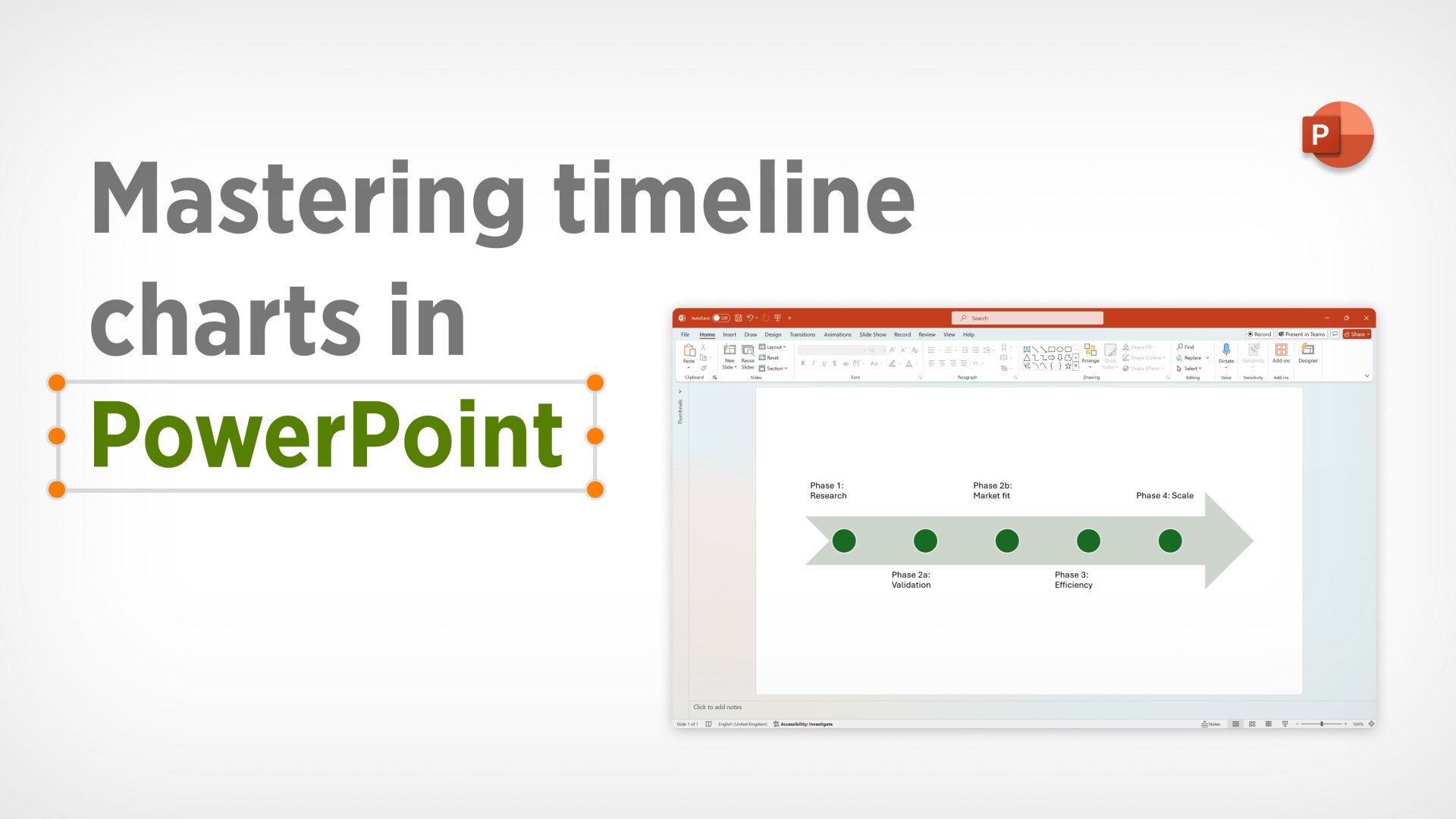
Saiba tudo sobre a criação de diferentes tipos de linhas do tempo no PowerPoint, incluindo as melhores ferramentas para elaborar gráficos de marcos simples e planos de projetos detalhados.

Aprenda as sete etapas para criar uma apresentação eficaz no Excel, incluindo como estruturar sua história, montar slides e criar gráficos mais claros e impactantes.

Entender o processamento rápido das informações visuais pelo cérebro tem implicações significativas no mundo dos negócios, particularmente para os tomadores de decisões. Neste blog, falaremos em detalhes sobre a função vital que a visualização dos dados desempenha na tomada de decisão dos negócios.

Descubra mais de 70 modelos de slide de PowerPoint que o ajudarão a começar mais rápido e cobrir todos os cenários mais comuns das apresentações empresariais.
